
Реєстрація ключа та сертифіката для встановлення зв’язку з мережею
За допомогою інтерфейсу віддаленого користувача можна зареєструвати ключі/сертифікати й сертифікати CA з комп’ютера. Слід призначити адміністратора, відповідального за реєстрацію ключів і сертифікатів.
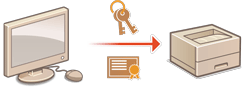
 |
Для використання зазначених нижче способів зв’язку потрібен ключ, сертифікат або сертифікат центру сертифікації. Якщо потрібно використовувати зареєстровані ключ і сертифікат для фактичного встановлення зв’язку, їх необхідно вказати у відповідних параметрах для кожного способу зв’язку. Однак у параметрах для кожного способу зв’язкуця вимога не потрібно вказувати сертифікати центру сертифікації у форматі X.509 DER. Щоб скористатися ними, достатньо просто зареєструвати сертифікат на апараті. Зашифрований зв’язок TLS Налаштування ключа та сертифіката для протоколу TLS |
Реєстрація ключа та сертифіката
Ключі та сертифікати (сертифікати сервера) можна зареєструвати за допомогою Remote UI (Інтерфейс віддаленого користувача). Відомості про ключі та сертифікати, які можна зареєструвати на апараті, див. в розділі Функція керування.
1
Запустіть Remote UI (Інтерфейс віддаленого користувача). Запуск Remote UI (Інтерфейс віддаленого користувача)
2
Клацніть елемент [Settings/Registration] на сторінці порталу. Екран Remote UI (Інтерфейс віддаленого користувача)
3
Клацніть такі елементи: [Device Management]  [Key and Certificate Settings].
[Key and Certificate Settings].
 [Key and Certificate Settings].
[Key and Certificate Settings].4
Клацніть [Register Key and Certificate].
5
Клацніть [Install].
6
Інсталюйте ключ і сертифікат.
Натисніть кнопку [Огляд...], укажіть файли (ключ і сертифікат) для інсталяції та натисніть [Start Installation].
7
Зареєструйте ключ і сертифікат.
1 | Виберіть ключ і сертифікат, які потрібно зареєструвати, і клацніть [Register]. |
2 | Введіть ім’я та пароль ключа й натисніть кнопку [OK]. 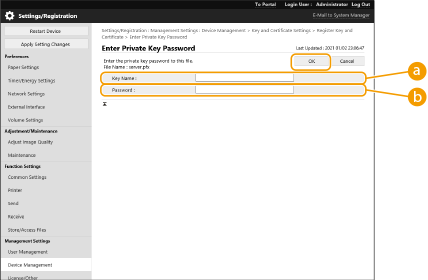  [Key Name] [Key Name]Використовуючи буквено-цифрові символи, введіть ім’я ключа, який зареєстрований на апараті.  [Password] [Password]Використовуючи буквено-цифрові символи, введіть пароль закритого ключа, заданий для файлу, який потрібно зареєструвати. |
 |
Керування ключами й сертифікатамиНа екрані, який відображається на кроці 4, можна переглянути докладні параметри або видалити ключі та сертифікати. Якщо відображається Якщо відображається Клацніть ім’я ключа, щоб переглянути докладні відомості про сертифікат. На цьому екрані також можна клацнути [Verify Certificate], щоб перевірити, чи дійсний сертифікат. Щоб видалити ключ і сертифікат, виберіть ті, які потрібно видалити, і натисніть кнопки [Delete]  [OK]. [OK]. |
Реєстрація сертифіката центру сертифікації
На апараті попередньо інстальовано сертифікати центру сертифікації у форматі X.509 DER. Ви можете зареєструвати новий сертифікат центру сертифікації, якщо це потрібно для використання певної функції. Відомості про сертифікати центру сертифікації, які можна зареєструвати на апараті, див. в розділі Функція керування.
1
Запустіть Remote UI (Інтерфейс віддаленого користувача). Запуск Remote UI (Інтерфейс віддаленого користувача)
2
Клацніть елемент [Settings/Registration] на сторінці порталу. Екран Remote UI (Інтерфейс віддаленого користувача)
3
Клацніть такі елементи: [Device Management]  [CA Certificate Settings].
[CA Certificate Settings].
 [CA Certificate Settings].
[CA Certificate Settings].4
Клацніть [Register CA Certificate].
5
Клацніть [Install].
6
Інсталюйте сертифікат центру сертифікації.
Натисніть кнопку [Огляд...], укажіть файл (сертифікат центру сертифікації) для інсталяції та натисніть [Start Installation].
7
Зареєструйте сертифікат центру сертифікації.
Виберіть сертифікат центру сертифікації, який потрібно зареєструвати, і клацніть [Register].
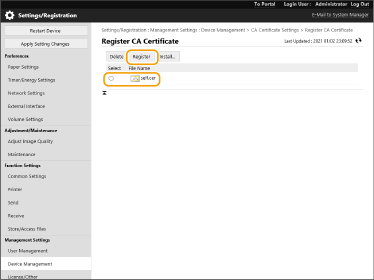
 |
Керування сертифікатами центру сертифікаціїНа екрані, який відображається на кроці 4, можна переглянути докладні параметри або видалити сертифікати центру сертифікації. Клацніть Щоб видалити сертифікат центру сертифікації, виберіть той, який потрібно видалити, і натисніть кнопки [Delete]  [OK]. [OK]. |